har din Windows Installer processen körs varje gång du startar Windows-enheten? Eller kanske du arbetar, och det plötsligt dyker upp slumpmässigt? Varför händer detta? Hur stoppar du det från att springa slumpmässigt i bakgrunden? Det här inlägget tar en titt på några scenarier & diskuterar dina alternativ.
Windows Installer eller msiexec.exe är en Windows OS-komponent och ett applikationsprogrammeringsgränssnitt, som finns i mappen System32, som används för installation, underhåll och borttagning av programvara. Så när du ser den här processen körs betyder det definitivt att viss programvara installeras, ändras eller avinstalleras. Många program använder Windows Installer för att utföra installationsprocessen.
Windows Installer håller poppar upp
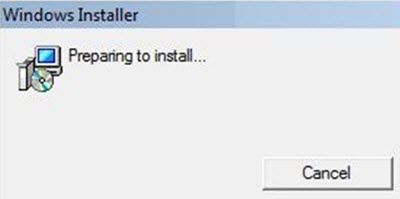
om detta händer med din tillåtelse och kunskap, då är det bra – som du kan vara i färd med att installera, avinstallera eller reparera din installerade programvaran. Men om det inte är så måste du undersöka ytterligare.
det här inlägget kommer förmodligen att ta upp fler frågor än svar – Det är något du måste svara själv – och det kan visa dig riktningen att arbeta.
1] Avsluta processen manuellt
avsluta processen manuellt och se om den visas igen antingen i den aktuella sessionen eller vid omstart. För att göra detta högerklickar du på Aktivitetsfältet och väljer Aktivitetshanteraren. Under fliken Process kan du se msiexec.exe-processen. Högerklicka på den och välj Avsluta uppgift. Detta avslutar Windows Installer-processen.
2] Kontrollera Windows Installer-versionen
kontrollera att den senaste versionen av Windows Installer är installerad. Högerklicka på msiexec.exe, i mappen System32, välj Egenskaper > detaljer. Den senaste versionen som att skriva är 5.0.10586.0.
3] Kör Systemfilsgranskaren
kanske har din Windows Installer-fil skadats. Kör System File Checker och starta om när skanningen är klar. Se det här inlägget om Windows Installer-tjänsten inte kan nås.
4] ge det lite tid att köra
nu fråga dig själv, installerade du någon ny programvara under den sista dagen eller två? Om så är fallet kanske någon bakgrundsprocess eller uppdatering fortfarande pågår. Ge Windows Installer tid att köra och se om det stängs av efter ett tag.

5] Kontrollera om PUPs
när du installerade programvaran, installerade den några erbjudanden från tredje part? Kontrollera Kontrollpanelen. Kanske installeras de. Kontrollera om någon programvara som du installerat eller uppdaterat nyligen, medföljande annan programvara. Om så är fallet kan det använda denna process. Du kanske vill avinstallera oönskade program.
6] Kontrollera msiexec.exe
har du hämtat eller installerat något av tvivelaktigt värde? Kanske är det något som installerar skadlig kod eller en PUP på ditt system. Kör en fullständig genomsökning med ditt antivirusprogram tillsammans med AdwCleaner, vilket är ett bra verktyg för att ta bort valpar, webbläsarkapare & Adware.
om msiexec.exe ligger i C:\Windows\System32 mapp, då är det den legitima Microsoft-processen. Om det ligger i någon annan mapp, Det kan mycket väl vara skadlig kod, som malware filer kan jag heter något.
7] omregistrera Windows Installer engine
du kanske också vill överväga att omregistrera Windows Installer engine. För att göra det, öppna kommandotolken, Skriv följande och tryck på Enter:
msiexec /unregister
nu för att registrera det igen, skriv följande och tryck på Enter.
msiexec /regserver
8] Kör program installera och avinstallera felsökare
ladda ner programmet installera och avinstallera felsökare. Det här verktyget ersätter Windows Installer Cleanup utility som avbröts. Det här verktyget hjälper dig att åtgärda potentiella problem med Windows Installer.
specifikt kommer det att lösa följande problem:
- problem som förhindrar att nya program installeras, avinstalleras eller uppdateras
- skadade registernycklar som är relaterade till dessa problem.
den här felsökaren fungerar på Windows 10 / 8.1 / 8 / 7.
Låt oss veta om något hjälpte, eller om du har andra förslag.
vill du veta hur man gör Windows Installer arbete i felsäkert läge?